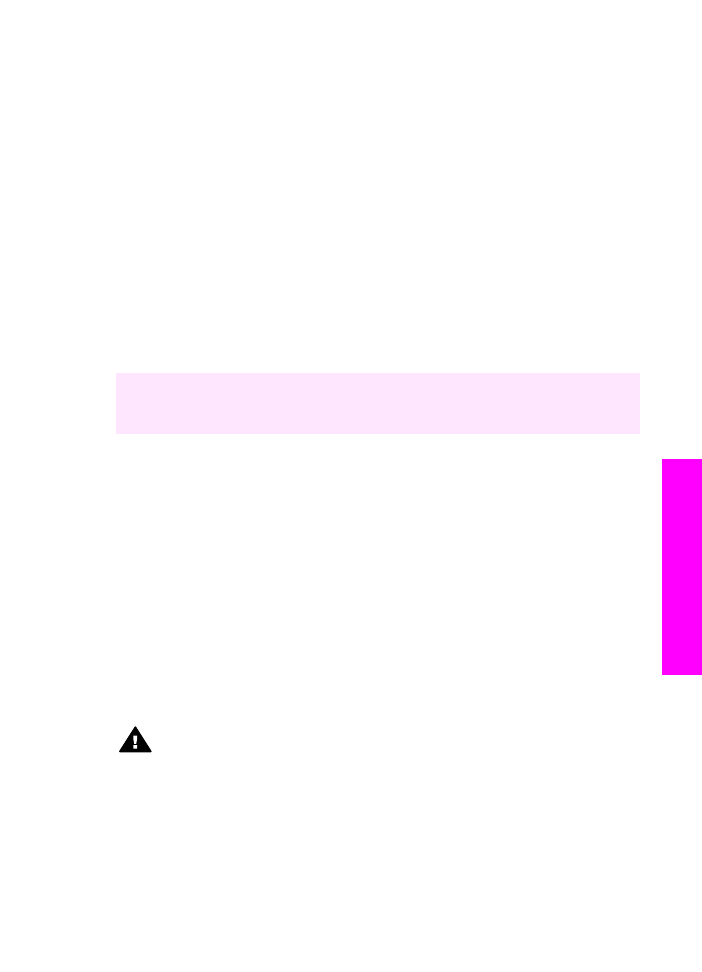
. 잉크 카트리지 접점 청소에 대한 자세한 내용은
잉크
카트리지 접점 청
소
를
참조하십시오. 잉크 카트리지 교체에 대한 자세한 내용은
잉크
카트리
지
교체
를
참조하십시오.
HP all-in-one과 함께 제공되는 [HP Image Zone] 소프트웨어를 사용하여 잉
크
카트리지를 청소하는 방법은 소프트웨어와 함께 제공되는 [HP Image
Zone 도움말]을 참조하십시오.
잉크
카트리지 접점 청소
잉크
카트리지를 청소하거나 정렬한 후에도 카트리지를 점검하라는 메시지가
계속
컬러 그래픽 디스플레이에 표시되는 경우에만 잉크 카트리지 표면을 청소
하십시오
.
잉크
카트리지 접점을 청소하기 전에 잉크 카트리지를 제거하고 잉크 카트리
지
접점을 덮고 있는 것이 없는지 확인한 다음 잉크 카트리지를 다시 설치합니
다
. 잉크 카트리지 확인 메시지가 계속 나타나면 잉크 카트리지 접점을 청소하
십시오
.
다음과
같은 용구가 준비되어 있는지 확인하십시오.
●
마른
면봉, 보푸라기 없는 천 또는 부스러지거나 섬유가 남지 않는 부드러
운
소재
●
증류수
, 여과수, 생수(수돗물은 오염 물질이 포함되어 있어 잉크 카트리지
가
손상될 수 있습니다.)
경고
잉크
카트리지 접점을 청소할 때 플래튼 클리너나 알콜은 사용하
지
[마십시오]. 잉크 카트리지나 HP all-in-one가 손상될 수 있습니다.
잉크
카트리지 접점을 청소하려면
1
HP all-in-one 전원을 켜고 잉크 캐리지 덮개를 엽니다.
잉크
캐리지는 HP all-in-one 오른쪽에 있습니다.
2
잉크
캐리지가 유휴 상태가 되고 조용해질 때까지 기다린 다음 HP all-in-
one의 뒷면에서 전원 코드를 뺍니다.
사용자
설명서
181
HP all-in-one
유지
보수
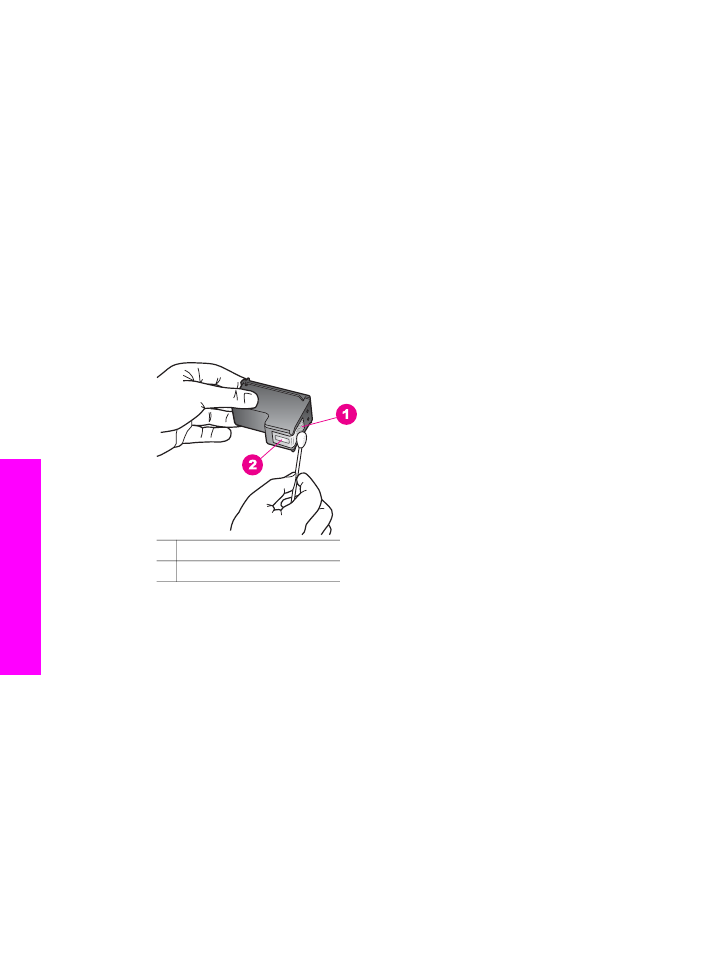
참고
전원
코드를 빼면 날짜와 시간이 지워집니다. 전원 코드를 다시 연결
했을
때 날짜와 시간을 재설정해야 합니다. 자세한 내용은
날짜
및 시
간
설정
을
참조하십시오. 메모리에 저장된 모든 팩스도 지워집니다.
3
걸쇠
중 하나를 개방 위치로 올린 다음 잉크 카트리지를 제거합니다.
참고
양쪽
잉크 카트리지를 동시에 제거하지는 마십시오. 한 번에 하나씩
빼서
청소해야 합니다. 잉크 카트리지를 HP all-in-one 바깥에 30분
이상
놓아두지 마십시오.
4
잉크
카트리지 접점에 잉크나 잉크 찌꺼기가 남아 있지 않은지 조사합니다.
5
깨끗한
면봉이나 보푸라기 없는 천에 증류수를 적신 다음 너무 물기가 많
지
않도록 적당하게 짭니다.
6
잉크
카트리지의 측면을 잡습니다.
7
구리색